液晶电视高清板升级教程(图解)
- 格式:pdf
- 大小:1.56 MB
- 文档页数:5

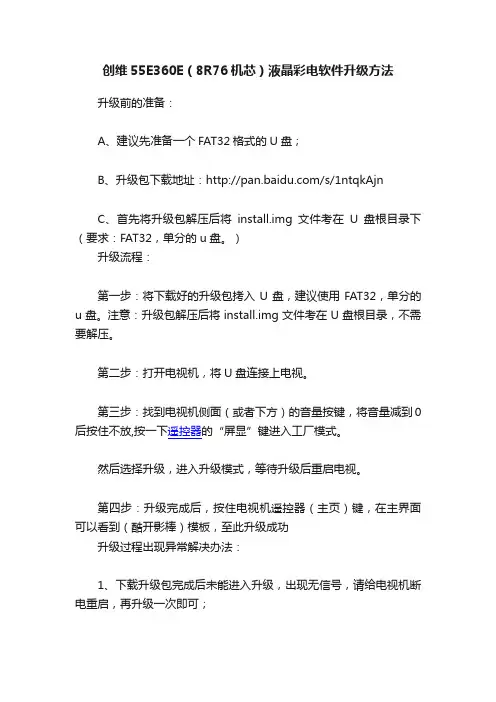
创维55E360E(8R76机芯)液晶彩电软件升级方法
升级前的准备:
A、建议先准备一个FAT32格式的U盘;
B、升级包下载地址:/s/1ntqkAjn
C、首先将升级包解压后将install.img文件考在U盘根目录下(要求:FAT32,单分的u盘。
)
升级流程:
第一步:将下载好的升级包拷入U盘,建议使用FAT32,单分的u盘。
注意:升级包解压后将install.img文件考在U盘根目录,不需要解压。
第二步:打开电视机,将U盘连接上电视。
第三步:找到电视机侧面(或者下方)的音量按键,将音量减到0后按住不放,按一下遥控器的“屏显”键进入工厂模式。
然后选择升级,进入升级模式,等待升级后重启电视。
第四步:升级完成后,按住电视机遥控器(主页)键,在主界面可以看到(酷开影棒)模板,至此升级成功
升级过程出现异常解决办法:
1、下载升级包完成后未能进入升级,出现无信号,请给电视机断电重启,再升级一次即可;
2、进入升级时千万别断电,断电容易造成电视机黑屏,出现黑屏请给电视机断电重启或联系售后上门;。

青岛海信电器股份有限公司内部资料注意保密目录1 绪论 (1)2基础知识介绍 (2)2.1升级板介绍 (2)2.1.1升级版实物图说明 (2)2.1.2升级板JP1跳线转换设置方法 (2)2.2各升级软件简介 (3)3 Mstar方案的升级工具操作流程 (5)3.1 MSTAR方案的几点须知 (5)3.1.1 所涉及的机型 (5)3.1.2 所涉及的升级软件 (5)3.2 MSTAR方案的升级操作流程 (5)3.2.1 准备工作 (5)3.2.2设备连接 (5)3.2.3驱动程序安装 (6)3.2.4 MSTAR升级操作步骤 (9)4 MTK方案的升级工具操作流程 (22)4.1 MTK方案几点须知 (22)4.1.1所涉及机型 (22)4.1.2所涉及升级软件 (22)4.2 MTK方案的升级操作流程 (22)4.2.1准备工作 (22)4.2.2驱动程序安装 (23)4.2.3设备连接 (23)4.2.4 MTK方案升级操作流程 (25)4.2.5 Flash Tool软件工具的使用步骤 (28)5 RealTek方案的升级工具操作流程 (31)5.1芯片所涉及机型和升级需要工具 (31)5.2 RealTek方案的升级操作流程 (31)5.2.1准备工作 (31)5.2.2 驱动程序安装 (31)5.2.3 设备连接 (31)5.2.4 RealTek机芯方案升级方法及步骤 (32)6 如何利用打印信息判断故障 (43)6.1打印信息的定义 (43)6.2打印信息主要判断内容 (43)附录一MSTAR方案所涉及的机型 (48)附录二MTK方案所涉及的机型 (51)1 绪论近年来,由于电视智能化的快速发展,软件问题导致的故障也越来越多,传统的电视维修大多停留在简单更换元器件维修。
现在的电视已经完全改变了以往人们对电视的认识,采用大规模集成电路、多内核处理芯片、内嵌独立操作系统,传统的维修方法已经无法跟上产品发展的脚步,随着软件问题增多,导致现有维修技能跟不上,许多维修人员维修起来感觉比较吃力,维修人员软件类故障维修技能不足成了一个比较凸显的问题。
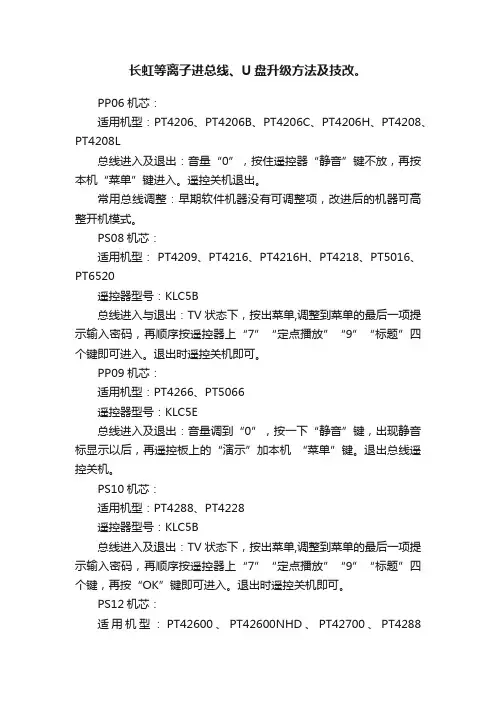
长虹等离子进总线、U盘升级方法及技改。
PP06机芯:适用机型:PT4206、PT4206B、PT4206C、PT4206H、PT4208、PT4208L总线进入及退出:音量“0”,按住遥控器“静音”键不放,再按本机“菜单”键进入。
遥控关机退出。
常用总线调整:早期软件机器没有可调整项,改进后的机器可高整开机模式。
PS08机芯:适用机型: PT4209、PT4216、PT4216H、PT4218、PT5016、PT6520遥控器型号:KLC5B总线进入与退出:TV状态下,按出菜单,调整到菜单的最后一项提示输入密码,再顺序按遥控器上“7”“定点播放”“9”“标题”四个键即可进入。
退出时遥控关机即可。
PP09机芯:适用机型:PT4266、PT5066遥控器型号:KLC5E总线进入及退出:音量调到“0”,按一下“静音”键,出现静音标显示以后,再遥控板上的“演示”加本机“菜单”键。
退出总线遥控关机。
PS10机芯:适用机型:PT4288、PT4228遥控器型号:KLC5B总线进入及退出:TV状态下,按出菜单,调整到菜单的最后一项提示输入密码,再顺序按遥控器上“7”“定点播放”“9”“标题”四个键,再按“OK”键即可进入。
退出时遥控关机即可。
PS12机芯:适用机型:PT42600、PT42600NHD、PT42700、PT4288(L04)、PT32600、PT32700。
遥控器型号:KPT9A-4总线进入及退出:按出菜单,调整到菜单的童锁项,提示输入密码,再顺序按遥控器上“7”“PIP图像”“9”“PIP节目减”四个键,再按“OK”键即可进入。
退出时遥控关机即可。
常用总线调整:M模式:INDEX 10项:CLEAR EEPROM为初始化复位;INDEX 11项:D MODE为进入D模式项,D模式第十五项:POWER MODE 为开机模式设置。
PS13机芯:适用机型:PT50600 ,PT42700WHD遥控器型号:KPT9A-4总线进入:TV状态下,菜单最后一项提示输入密码是依次输入“7”“PIP图象“”9“”PIP节目减“OK”键即可。

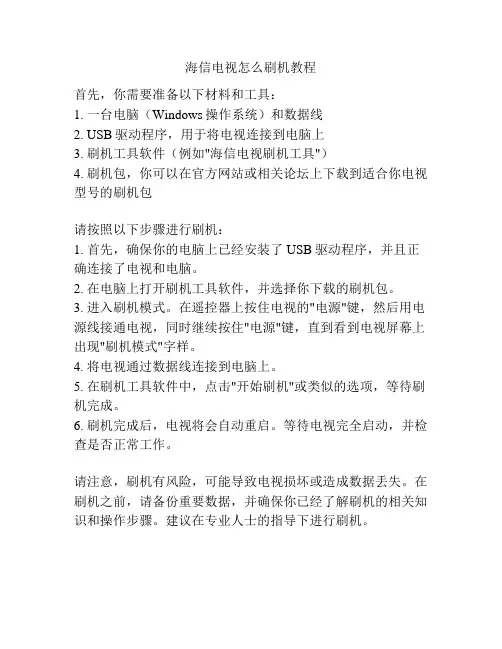
海信电视怎么刷机教程
首先,你需要准备以下材料和工具:
1. 一台电脑(Windows操作系统)和数据线
2. USB驱动程序,用于将电视连接到电脑上
3. 刷机工具软件(例如"海信电视刷机工具")
4. 刷机包,你可以在官方网站或相关论坛上下载到适合你电视型号的刷机包
请按照以下步骤进行刷机:
1. 首先,确保你的电脑上已经安装了USB驱动程序,并且正确连接了电视和电脑。
2. 在电脑上打开刷机工具软件,并选择你下载的刷机包。
3. 进入刷机模式。
在遥控器上按住电视的"电源"键,然后用电源线接通电视,同时继续按住"电源"键,直到看到电视屏幕上出现"刷机模式"字样。
4. 将电视通过数据线连接到电脑上。
5. 在刷机工具软件中,点击"开始刷机"或类似的选项,等待刷机完成。
6. 刷机完成后,电视将会自动重启。
等待电视完全启动,并检查是否正常工作。
请注意,刷机有风险,可能导致电视损坏或造成数据丢失。
在刷机之前,请备份重要数据,并确保你已经了解刷机的相关知识和操作步骤。
建议在专业人士的指导下进行刷机。
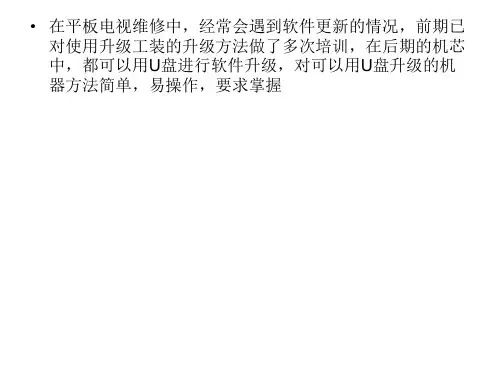
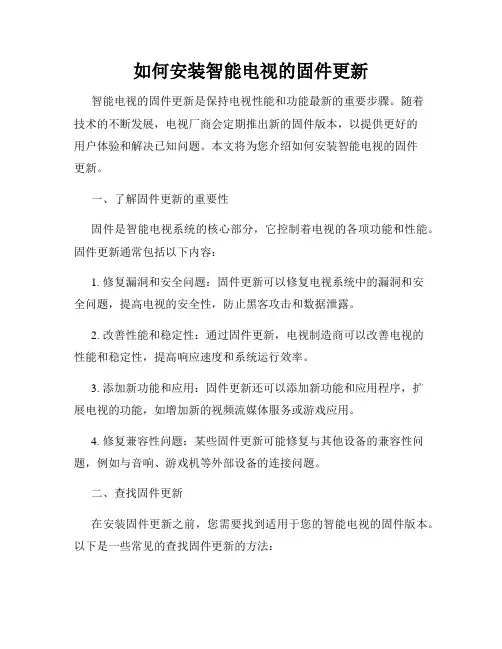
如何安装智能电视的固件更新智能电视的固件更新是保持电视性能和功能最新的重要步骤。
随着技术的不断发展,电视厂商会定期推出新的固件版本,以提供更好的用户体验和解决已知问题。
本文将为您介绍如何安装智能电视的固件更新。
一、了解固件更新的重要性固件是智能电视系统的核心部分,它控制着电视的各项功能和性能。
固件更新通常包括以下内容:1. 修复漏洞和安全问题:固件更新可以修复电视系统中的漏洞和安全问题,提高电视的安全性,防止黑客攻击和数据泄露。
2. 改善性能和稳定性:通过固件更新,电视制造商可以改善电视的性能和稳定性,提高响应速度和系统运行效率。
3. 添加新功能和应用:固件更新还可以添加新功能和应用程序,扩展电视的功能,如增加新的视频流媒体服务或游戏应用。
4. 修复兼容性问题:某些固件更新可能修复与其他设备的兼容性问题,例如与音响、游戏机等外部设备的连接问题。
二、查找固件更新在安装固件更新之前,您需要找到适用于您的智能电视的固件版本。
以下是一些常见的查找固件更新的方法:1. 在电视菜单中查找更新:许多智能电视都提供了在设置菜单中检查固件更新的选项。
进入设置菜单,浏览系统或软件更新选项,找到固件更新的检查选项并运行它。
如果有可用的固件更新,您将看到一个提示并可以选择下载和安装更新。
2. 通过电视制造商的官方网站查找:许多电视制造商会在其官方网站上提供可下载的固件更新。
您可以访问制造商的网站,找到与您的电视型号相应的支持页面,然后查找固件更新的下载链接或指南。
3. 使用电视制造商的应用程序:某些电视制造商还提供用于管理和更新电视固件的官方应用程序。
您可以在应用商店中搜索并下载适用于您的电视品牌的应用程序,并通过该应用程序查找和安装固件更新。
三、安装固件更新一旦找到适用于您智能电视的最新固件版本,您可以按照以下步骤安装固件更新:1. 下载固件更新文件:在制造商的官方网站或应用程序中,找到适用于您电视型号和固件版本的固件更新文件,并下载到您的电脑或移动设备上。
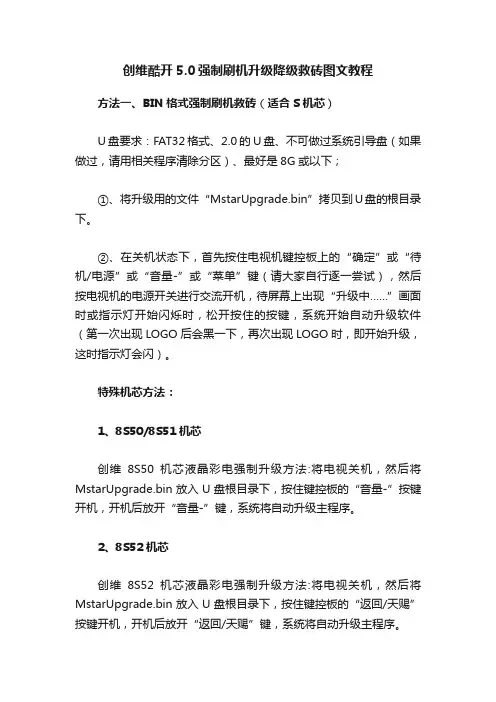
创维酷开5.0强制刷机升级降级救砖图文教程方法一、BIN格式强制刷机救砖(适合S机芯)U盘要求:FAT32格式、2.0的U盘、不可做过系统引导盘(如果做过,请用相关程序清除分区)、最好是8G或以下;①、将升级用的文件“MstarUpgrade.bin”拷贝到U盘的根目录下。
②、在关机状态下,首先按住电视机键控板上的“确定”或“待机/电源”或“音量-”或“菜单”键(请大家自行逐一尝试),然后按电视机的电源开关进行交流开机,待屏幕上出现“升级中……”画面时或指示灯开始闪烁时,松开按住的按键,系统开始自动升级软件(第一次出现LOGO后会黑一下,再次出现LOGO时,即开始升级,这时指示灯会闪)。
特殊机芯方法:1、8S50/8S51机芯创维8S50机芯液晶彩电强制升级方法:将电视关机,然后将MstarUpgrade.bin放入U盘根目录下,按住键控板的“音量-”按键开机,开机后放开“音量-”键,系统将自动升级主程序。
2、8S52机芯创维8S52机芯液晶彩电强制升级方法:将电视关机,然后将MstarUpgrade.bin放入U盘根目录下,按住键控板的“返回/天赐”按键开机,开机后放开“返回/天赐”键,系统将自动升级主程序。
方法二、.IMG格式刷机教程(适合R机芯)以8R98为例:1、首先确认u盘ok,然后将u盘格式化2、u盘格式化完成ok之后,将文件skyworth_test_enter_install (新建文件然后将txt去掉)和install.img放到u盘根目录下(解压出来没有txt的就不用管了,只管复制install.img即可),然后交流开机即可自动升级。
注意升级时打印信息只显示一部分,且不显示升级过程,屏幕显示升级进度条,等待自动重启后即可完成升级。
以8R60,8R61,8R62,8R63,8R65,8R66,8R68为例:1.工厂升级8R62,8R68为新UI,调出工厂菜单方法为音量减到“0”,主页转盘出现时按“1234”弹出工厂菜单,其他适用机芯在TV通道音量减到“0”按菜单键再按“1234”进工厂菜单(或者按键音量减到0按屏显),在Factory页选Update项(此时要保证USB口U盘上有升级软件)。
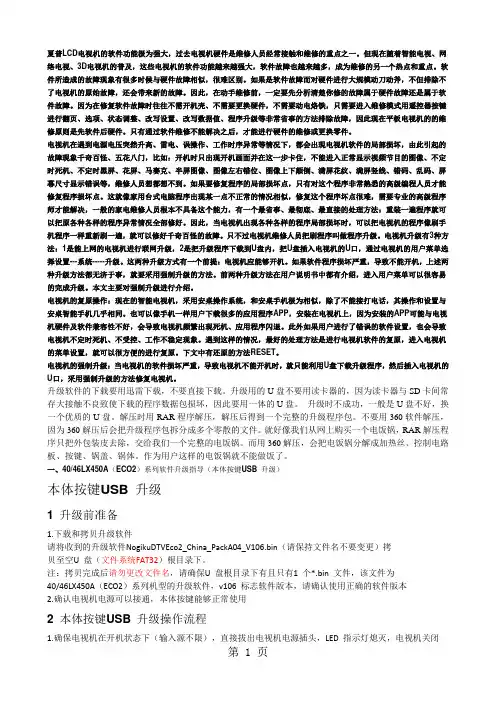
夏普LCD电视机的软件功能极为强大,过去电视机硬件是维修人员经常接触和维修的重点之一。
但现在随着智能电视、网络电视、3D电视机的普及,这些电视机的软件功能越来越强大,软件故障也越来越多,成为维修的另一个热点和重点。
软件所造成的故障现象有很多时候与硬件故障相似,很难区别。
如果是软件故障而对硬件进行大规模动刀动斧,不但排除不了电视机的原始故障,还会带来新的故障。
因此,在动手维修前,一定要先分析清楚你修的故障属于硬件故障还是属于软件故障。
因为在修复软件故障时往往不需开机壳、不需要更换硬件,不需要动电烙铁,只需要进入维修模式用遥控器按键进行翻页、选项、状态调整、改写设置、改写数据值、程序升级等非常省事的方法排除故障,因此现在平板电视机的的维修原则是先软件后硬件。
只有通过软件维修不能解决之后,才能进行硬件的维修或更换零件。
电视机在遇到电源电压突然升高、雷电、误操作、工作时序异常等情况下,都会出现电视机软件的局部损坏,由此引起的故障现象千奇百怪、五花八门,比如:开机时只出现开机画面并在这一步卡住,不能进入正常显示视频节目的图像、不定时死机、不定时黑屏、花屏、马赛克、半屏图像、图像左右错位、图像上下颠倒、满屏花纹、满屏竖线、错码、乱码、屏幕尺寸显示错误等,维修人员想都想不到。
如果要修复程序的局部损坏点,只有对这个程序非常熟悉的高级编程人员才能修复程序损坏点。
这就像家用台式电脑程序出现某一点不正常的情况相似,修复这个程序坏点很难,需要专业的高级程序师才能解决,一般的家电维修人员根本不具备这个能力,有一个最省事、最彻底、最直接的处理方法:重装一遍程序就可以把原各种各样的程序异常情况全部修好。
因此,当电视机出现各种各样的程序局部损坏时,可以把电视机的程序像刷手机程序一样重新刷一遍,就可以修好千奇百怪的故障。
只不过电视机维修人员把刷程序叫做程序升级。
电视机升级有3种方法:1是能上网的电视机进行联网升级,2是把升级程序下载到U盘内,把U盘插入电视机的U口,通过电视机的用户菜单选择设置---系统-----升级。

一晃又过了几个月,我个人已经很久不碰3D了,该看的片源几乎都看过,抖动的问题早已解决,但是我一直没有发现有办法能通吃所有网上的3D片源。
所以也一直懒得更新一些比如如何解决字幕问题啊,如何解决选择声道问题啊的教程。
昨天又拷贝了新出的几个3D片源回家,于是再次潜心下来研究一翻,结果发现使用最新版的POWERDVD11可以一劳永逸通吃所有格式,而且效果远超什么TMT\SSP\NVPLAYER啊什么的。
于是动力来了再次更新以下详细内容。
红色部分为更新内容,看过以前教程的请直接看红色部分。
最近A卡出最新驱动,解决以前A卡不能硬接支持DLP 3D功能。
1、一些大家关心的3D基本问题综述2、播放前的准备3、系统需求4、N卡设置5、A卡设置6、一劳永逸,详解POWERDVD11安装播放设置等7、问答一、一些大家关心的3D基本问题综述3D电视,3D投影,买回家以后,到底应该如何播放?这里牵扯到一个基本问题,现在市面上能买到电视和投影采用的3D技术,到底有哪些呢?答案是快门式和偏振光式。
大家可以理解为成像原理。
不论任何电视或者投影,快门式3D 肯定最终成像出来是至少120HZ的。
偏振光则是60HZ即可(以LG不闪烁3D为代表,也有超过60HZ的,就是3D液晶电视很早就有插帧技术,用以解决液晶拖尾现象)。
(红蓝假3D根本不是人看的,本人从不讨论)。
而现在电视和投影所支持3D技术,又大概分为4种:DLP LINK、NV 3DVISION、3D蓝光标准格式、2D格式。
大家可以把这4种技术理解为播放源输入的信号不同。
DLP LINK:直接输出120HZ信号到播放设备。
这个不用说是DLP投影才会支持的技术,首先跟3D电视肯定半毛关系都没有。
该技术配套的眼镜,都不需要额外增加同步发射器,只要支持DLP LINK的眼镜,都可使正常观看。
只需要HDMI1.3即可完美支持。
NV 3DVISION:直接输出120HZ信号到播放设备。
这个原理跟DLP LINK相同,但是需要额外的眼镜同步发射器,而且套装价格昂贵,通过现在的破解方法,则兼容一些DLP LINK 的设备和眼镜,可以说NV 3DVISION跟DLP LINK没有了任何区别。
青岛海信电器股份有限公司内部资料注意保密目录1 绪论 (1)2基础知识介绍 (2)2.1升级板介绍 (2)2.1.1升级版实物图说明 (2)2.1.2升级板JP1跳线转换设置方法 (2)2.2各升级软件简介 (3)3 Mstar方案的升级工具操作流程 (5)3.1 MSTAR方案的几点须知 (5)3.1.1 所涉及的机型 (5)3.1.2 所涉及的升级软件 (5)3.2 MSTAR方案的升级操作流程 (5)3.2.1 准备工作 (5)3.2.2设备连接 (5)3.2.3驱动程序安装 (6)3.2.4 MSTAR升级操作步骤 (9)4 MTK方案的升级工具操作流程 (22)4.1 MTK方案几点须知 (22)4.1.1所涉及机型 (22)4.1.2所涉及升级软件 (22)4.2 MTK方案的升级操作流程 (22)4.2.1准备工作 (22)4.2.2驱动程序安装 (23)4.2.3设备连接 (23)4.2.4 MTK方案升级操作流程 (25)4.2.5 Flash Tool软件工具的使用步骤 (28)5 RealTek方案的升级工具操作流程 (31)5.1芯片所涉及机型和升级需要工具 (31)5.2 RealTek方案的升级操作流程 (31)5.2.1准备工作 (31)5.2.2 驱动程序安装 (31)5.2.3 设备连接 (31)5.2.4 RealTek机芯方案升级方法及步骤 (32)6 如何利用打印信息判断故障 (43)6.1打印信息的定义 (43)6.2打印信息主要判断内容 (43)附录一MSTAR方案所涉及的机型 (48)附录二MTK方案所涉及的机型 (51)1 绪论近年来,由于电视智能化的快速发展,软件问题导致的故障也越来越多,传统的电视维修大多停留在简单更换元器件维修。
现在的电视已经完全改变了以往人们对电视的认识,采用大规模集成电路、多内核处理芯片、内嵌独立操作系统,传统的维修方法已经无法跟上产品发展的脚步,随着软件问题增多,导致现有维修技能跟不上,许多维修人员维修起来感觉比较吃力,维修人员软件类故障维修技能不足成了一个比较凸显的问题。
创维酷开电视刷机、升级、救砖,ADB手册【空调维修技术教学群】已经创建,纯教学群。
全部视频讲课,每节课都有实物演示。
一休哥主讲。
空调维修技术在线教育最佳的选择,从定频空调基础知识讲到变频空调维修知识,循序渐进讲解。
让你在短时间内掌握空调维修技能。
教学时常一年。
每周五节课,会陆陆续续有一些一休哥实际操作同时解说的视频。
有意者联系群主。
名额不多,报名从速。
酷开,原先是创维电视旗下的一个产品系列,之后独立出来成为了一个子品牌。
本文所说的酷开,指的是子品牌独立后所出产的那些产品,而非是仍归于创维旗下的酷开系列产品,最简单的判别方法,是看你的电视上所标注的品牌铭文,到底是酷开(Coocaa)还是创维(Skyworth)。
酷开电视已经推出了K1、U1、U2 等几个系列十数款机型,具体的可以看文后附录的《酷开电视芯片与机型对应》。
酷开内置的操系统(固件),是基于安卓4.2 再进行修改的天赐系统,之前的天赐大版本号是3.X,比如最为常见的3.2.2;也有的机型出厂时所带的天赐大版本号是 4.0 的,比如 49U2。
目前正在进行内测的天赐系统大版本号已经到了 4.1 与 4.2,官方论坛已放出了基于天赐 4.1 的 0820 版固件(在九月初已进行了大面积OTA 推送),且已改名为“酷开系统”(以下仍循旧有习惯,称之为新天赐系统)。
现阶段基于新天赐的固件包虽然已经有了不少可喜的改进,但远远未臻成熟,不妨今后养肥了再杀。
以下所提及的固件包,除特别注明的之外,都是基于天赐 3.2.2 的。
芯片不同的机型,所用的固件基本是不能通刷的,但8A13 与8A14 芯片是个例外,用这两款芯片的机型固件有办法可以互刷。
由于本人仅拥有一台使用8A14 芯片的42K1T,所以下面有关刷机部分的内容,大多数是针对使用8A13 与8A14 芯片的机型,对使用其余芯片的机型仅略有涉及,请务必注意区分。
标题中的“用户”,指的是用户常用的刷机方式,即在线升级、本地升级,以及强刷救砖等内容,开后盖玩TTL 刷机之类的则不会涉及。
LG智能电视软件升级步骤说明在科技飞速发展的今天,智能电视已经成为我们家庭娱乐的重要组成部分。
LG 智能电视以其出色的画质和丰富的功能受到了众多消费者的喜爱。
为了让您能够始终享受到最新的功能和最佳的使用体验,定期对 LG 智能电视进行软件升级是非常必要的。
接下来,我将为您详细介绍 LG 智能电视软件升级的具体步骤。
第一步:检查是否有可用的软件更新在进行软件升级之前,首先需要确认您的 LG 智能电视是否有新的软件版本可供更新。
您可以通过以下两种方式来进行检查:1、自动检查打开您的 LG 智能电视,进入“设置”菜单。
在设置菜单中,找到“关于本机”或“系统信息”选项。
在这个选项中,通常会有一个“软件更新”或“系统更新”的子选项。
选择这个子选项后,电视会自动连接到 LG 的服务器,检查是否有可用的软件更新。
如果有,电视会提示您进行下载和安装。
2、手动检查如果您的电视没有自动检查到更新,您也可以手动进行检查。
访问LG 的官方网站,在支持页面中输入您电视的型号和序列号,查找是否有新的软件版本发布。
如果有,您可以根据网站上的提示下载更新文件,并将其保存到 U 盘等外部存储设备中。
第二步:准备升级所需的条件在开始软件升级之前,您需要确保满足以下条件:1、稳定的网络连接如果您选择通过网络进行在线升级,确保您的电视连接到一个稳定、高速的网络。
建议使用有线网络连接,以保证下载过程的稳定性。
如果使用无线网络,确保信号强度良好。
2、足够的存储空间软件升级可能会占用一定的存储空间。
在升级之前,请确保您的电视有足够的可用存储空间来安装新的软件。
您可以通过删除一些不常用的应用程序或清理缓存来释放空间。
3、电源连接在升级过程中,电视不能断电。
因此,请确保电视连接到电源插座,并且在升级过程中不要拔掉电源插头。
第三步:开始软件升级当您确认有可用的软件更新并且满足升级条件后,就可以开始进行软件升级了。
具体的升级方式取决于您是通过网络在线升级还是使用外部存储设备进行升级。